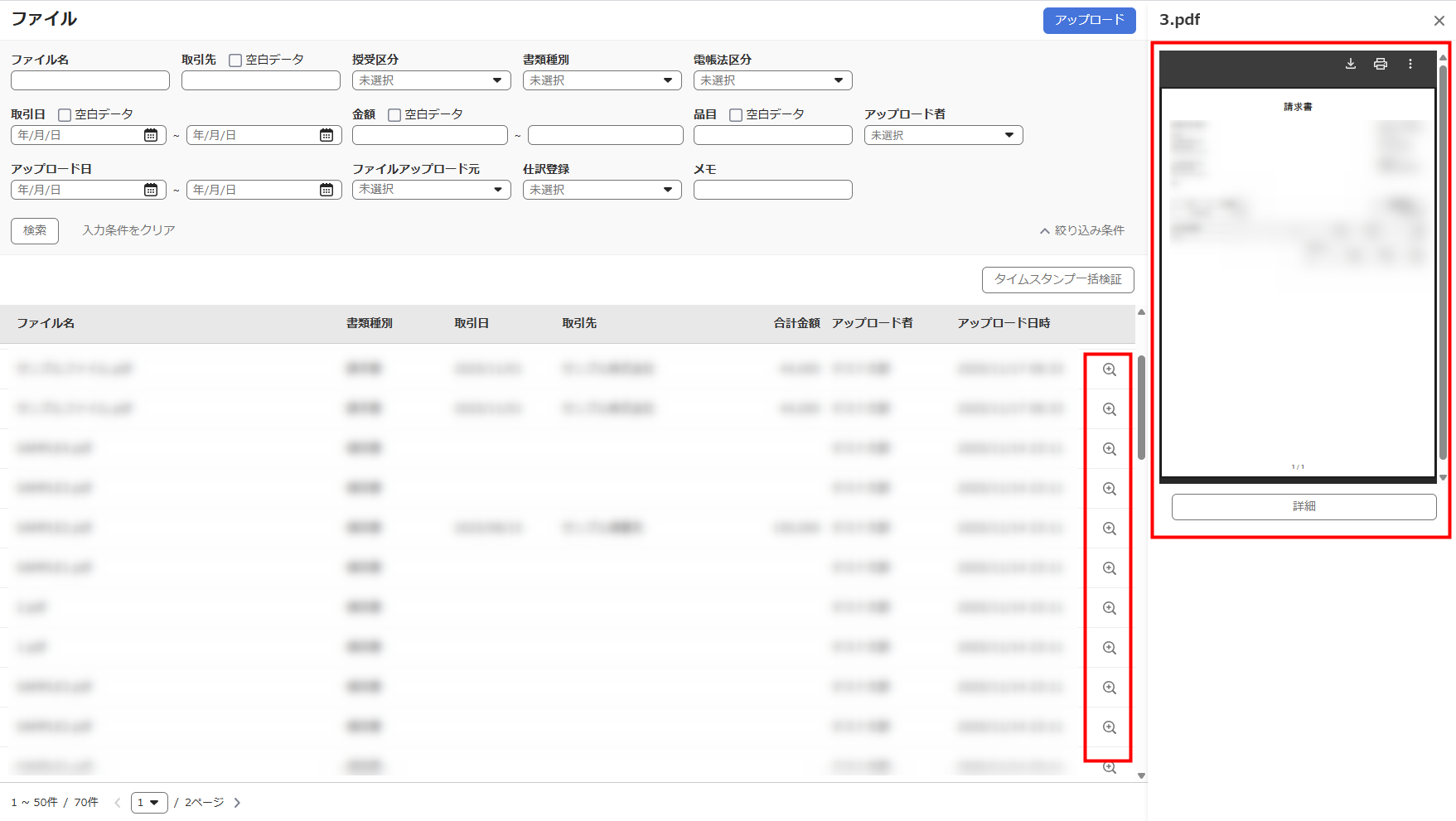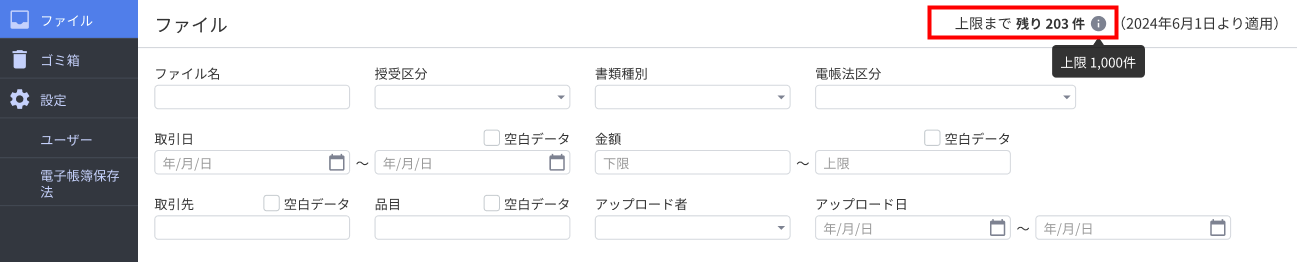概要
このガイドでは、「ファイル」画面の操作方法についてご説明します。
対象ページ
対象のお客さま
マネーフォワード クラウドBoxを「管理者」または「一般」ロールでご利用中のお客さま
目次
画面の説明
「ファイル」画面では、保存されたファイルを確認・検索できます。
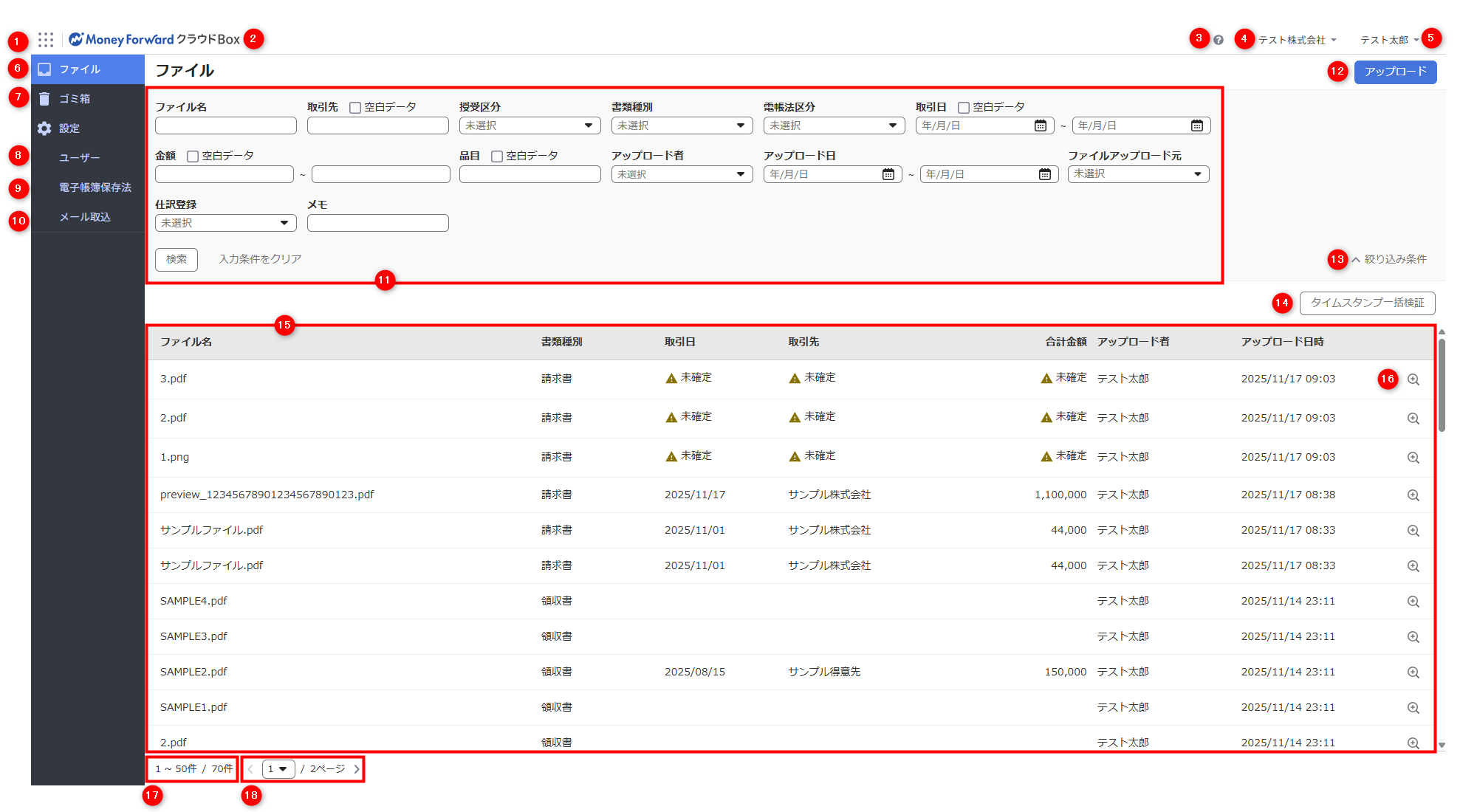
| 番号 | 項目名 | 項目の説明 |
|---|---|---|
| ➀ | サービス切り替えアイコン | クリックすると、マネーフォワード クラウドの他サービスへのリンクが表示されます。 |
| ➁ | マネーフォワード クラウドBox | クリックすると、「ファイル」画面に切り替わります。 |
| ➂ | 「?」のアイコン | クリックすると、「サポートページ」や「お問い合わせ」画面に移動できます。 |
| ➃ | 事業者名 | ログインしている事業者の事業者名が表示されます。 事業者名をクリックして「事業者切替」を選択すると、事業者切り替えの操作が行えます。 |
| ➄ | アカウント名 | ログインしているアカウントのユーザー名が表示されます。 ユーザー名をクリックすると、メールアドレスやパスワードの変更、およびログアウトができます。 メールアドレスの変更方法はこちらのガイドを、パスワードの変更方法はこちらのガイドをご参照ください。 |
| ➅ | 「ファイル」メニュー※1 | クリックすると、「ファイル」画面に切り替わります。 「ファイル」画面では、保存したファイルを一覧で確認できます。 |
| ➆ | 「ゴミ箱」メニュー※1 | クリックすると、「ゴミ箱」画面に切り替わります。 「ゴミ箱」画面では、ゴミ箱に移したファイルを一覧で確認できます。 |
| ➇ | 「ユーザー」メニュー※2 | クリックすると、「ユーザー」画面に切り替わります。 「ユーザー」画面では、クラウドBoxにログイン可能なユーザーを追加・削除できます。 詳細はこちらのガイドをご参照ください。 |
| ➈ | 「電子帳簿保存法」メニュー※2 | クリックすると、「電子帳簿保存法」画面に切り替わります。 「電子帳簿保存法」画面では、「スキャナ保存」区分に関する設定が行えます。 詳細はこちらのガイドをご参照ください。 |
| ➉ | 「メール取込」メニュー※2 | クリックすると、「メール取込」画面に切り替わります。 「メール取込」画面では、取込用メールアドレスの作成や削除、メモの編集が行えます。 |
| ⑪ | 検索条件※3 | 「ファイル名」「取引先」「授受区分」等を指定して、表示するファイルを絞り込み検索できます。 「入力条件をクリア」をクリックすると、検索条件と検索結果の初期化が可能です。 |
| ⑫ | アップロード※4 | クリックすると、「ファイルをアップロード」画面でファイルをアップロードできます。 操作方法はこちらのガイドをご確認ください。 |
| ⑬ | 絞り込み条件 | クリックすると、検索条件の表示・非表示を切り替えることが可能です。 |
| ⑭ | タイムスタンプ一括検証※5 | クリックすると、「タイムスタンプ一括検証」機能を利用できます。 操作方法はこちらのガイドをご確認ください。 |
| ⑮ | 一覧 | クリックすると、ファイルの詳細画面が表示されます。 検索条件を指定して検索すると、条件に一致したファイルのみが表示されます。 各ファイルをクリックすると、プレビューや各種情報を確認できます。 |
| ⑯ | 虫眼鏡のアイコン | クリックすると、プレビューモードが表示されます。詳細はこちらの項をご確認ください。 |
| ⑰ | 件数 | 検索によって抽出されたファイルの総数(A)と表示されている件数(B)が「B / A」で表示されます。 |
| ⑱ | ページ切り替えボタン | プルダウンや「<」「>」のアイコンをクリックすると、表示するページを切り替えられます。 1ページあたりの表示件数は50件までです。 |
※1 「一般」ロールのユーザーは、自身がアップロードしたファイルのみ一覧に表示されます。
※2 「管理者」ロールのユーザーのみ表示・利用できます。
※3 「一般」ロールのユーザーは、自身がアップロードしたファイルのみ検索結果に表示されます。
※4 「閲覧」ロールのユーザーは利用できません。
※5 「管理者」ロールのユーザーのみ利用できます。
ファイルのプレビューについて
各ファイルの右側にある虫眼鏡のアイコンをクリックすると、ファイルのプレビューを確認できます。
プレビュー画面で「詳細」をクリックするとファイルの詳細画面が表示され、各種情報の閲覧や取引情報の編集が可能です。
ファイルの詳細画面については、以下のガイドをご参照ください。
ファイルの詳細画面について
ファイル数に制限があるプランの場合
以下の有償プランを契約中の事業者では、ファイルを保存できる残り件数が画面右上に表示されます。
・パーソナルミニプラン
・パーソナルミニ アプリプラン
・ひとり法人プラン
・スモールビジネスプラン
詳細は以下のガイドをご確認ください。
ファイル画面に表示されるメッセージについて教えてください。
※本サポートサイトは、マネーフォワード クラウドの操作方法等の案内を目的としており、法律的またはその他アドバイスの提供を目的としたものではありません。当社は本サイトに記載している内容の正確性・妥当性の確保に努めておりますが、実際のご利用にあたっては、個別の事情を適宜専門家に相談するなど、ご自身の判断でご利用ください。
頂いた内容は、当サイトのコンテンツの内容改善のためにのみ使用いたします。

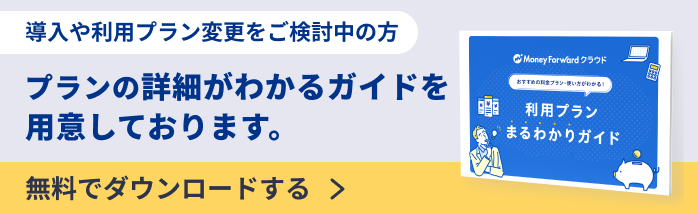
よく見られているガイド
- 「ファイル」画面の使い方ファイル画面